Apple memiliki beberapa fitur dasar bawaan, yang sangat membantu Anda dalam berkomunikasi sesama Apple atau bahkan keluar, apa saja itu? Mari kita sambut.
-iMessage
Banyak orang tidak mengetahui apa itu iMessage, imessage adalah sebuah messegger realtime bawaan dari aplikasi "Message" di iPhone. Bagaimana cara pakai nya? Bagaimana cara membuka nya? Download dulu? Add PIN atau Apple ID orang lain dulu seperti BBM? Aduhhh.. Ingat, Apple menciptakan fitur itu dengan sangat simple..
Pertama aktifkan dulu iMessage Anda melalui
setting> Message,
Lalu nyalakan switch yang bertulisan "iMessage"
Nah jika sudah di aktifkan, sekarang sudah siap Anda untuk Chatting sesama iPhone dengan cukup paket data saja, sehingga tidak akan dikenakan pulsa SMS, bagaimana cara memulainya? Mudah saja cukup buka Message, cari kontak nomer tujuan teman Anda yang memakai iPhone dan iMessage juga, jika warna kontak tersebut adalah abu abu atau hijau, tandanya iMessage kita dengan mereka masih belum terkoneksi jadi masih memakai pulsa SMS, tapi jika kontak dan Chat mereka warna biru, berarti selamat! iMessage Anda telah saling tersambung..
Jangan lupa iMessage adalah salah satu fitur terpenting untuk share data aplikasi, jadi misalnya Anda ingin mengirim ke teman Anda, anda bisa kirim lewat iMessage, banyak file yang bisa dikirim lewat imessage..
Menambah kawan baru di iMessage? iMessage memakai kontak IPhone Anda dan mendeteksi langsung secara otomatis jika menemukan ada sebuah nomer dan e-mail pemakai iPhone yang tercantum pada kontak Anda, jadi jika Anda ingin menambahkan kawan baru cukup buka kontak, dan tambahkan nomer HP kawan Anda atau tambahkan juga e-mail Apple ID pada kontak tersebut
-iCloud photo sharing
Apalagi ini? iCloud photo sharing? Oohh ternyata sesama Apple dapat berbagi photo kepada teman Anda atau kepada iDevice Anda yang lain nya! Bagaimana caranya? Mudah sekali, kembali buka setting
Setting>photo and camera, aktifkan switch iCloud photo sharing, bisa juga Anda mengaktifkan fitur lain nya seperti photo stream, yang membuat photo Anda terupload otomatis ke iCloud Anda, sehingga semua foto dapat di akses melalui perangkat iDevice yang lain, atau bisa juga Anda aktifkan iCloud photo library, yang artinya Anda menaruh semua photo di iCloud, dan setiap foto baru Anda akan di upload cara otomatis..
Dengan aktif nya fitur ini, Anda dapat meng share photo Anda melalui applikasi photo Anda, dan ketuk pada tanda share, dan ketuk lagi pada tanda iCloud photo library, secara otomatis foto Anda terupload pada Tab "share" di aplikasi photo Anda, Anda juga dapat menambahkan anggota siapa saja yang dapat melihat dan menambahkan photo di folder share Anda.. Sehingga proses share menjadi aktif disini, sangat efisien dalam pekerjaan bukan?
-FaceTime
Apa itu FaceTime? Nah ini adalah fitur menarik yang orisinal keluaran Apple yang di ciptakan dan dipopulerkan sejak iPhone 4, adalah sebuah fitur dimana video Call dilakukan melalu internet dan kamera depan! Dan menelepon sesama iPhone melalui internet, ya betul seperti Skype, namun perbedaannya Skype pada zaman dahulu tahun 2010 hanyalah software komputer yang dapat video Call melalui webcamm sedangkan video Call melalui front camera iPhone dipopulerkan oleh Apple itu sendiri..
Bagaimana caranya? Mudah sekali! Ini juga applikasi bawaan iPhone!
Cukup buka
Setting>FaceTime, aktifkan switch facetime
Dengan ini Anda bisa mengaktifkan FaceTime Anda melalui nomer HP Anda atau Apple ID Anda, sehingga untuk melakukan video Call mudah sekali, cukup buka aplikasi FaceTime. Lalu cari kontak yang mau Anda kontak dan video Call (hanya untuk sesama pemakai iPhone dan FaceTime) lalu Anda ketuk deh pada nomer itu, bisa juga melalui kontak kawan Anda langsung Anda hubungi dengan FaceTime
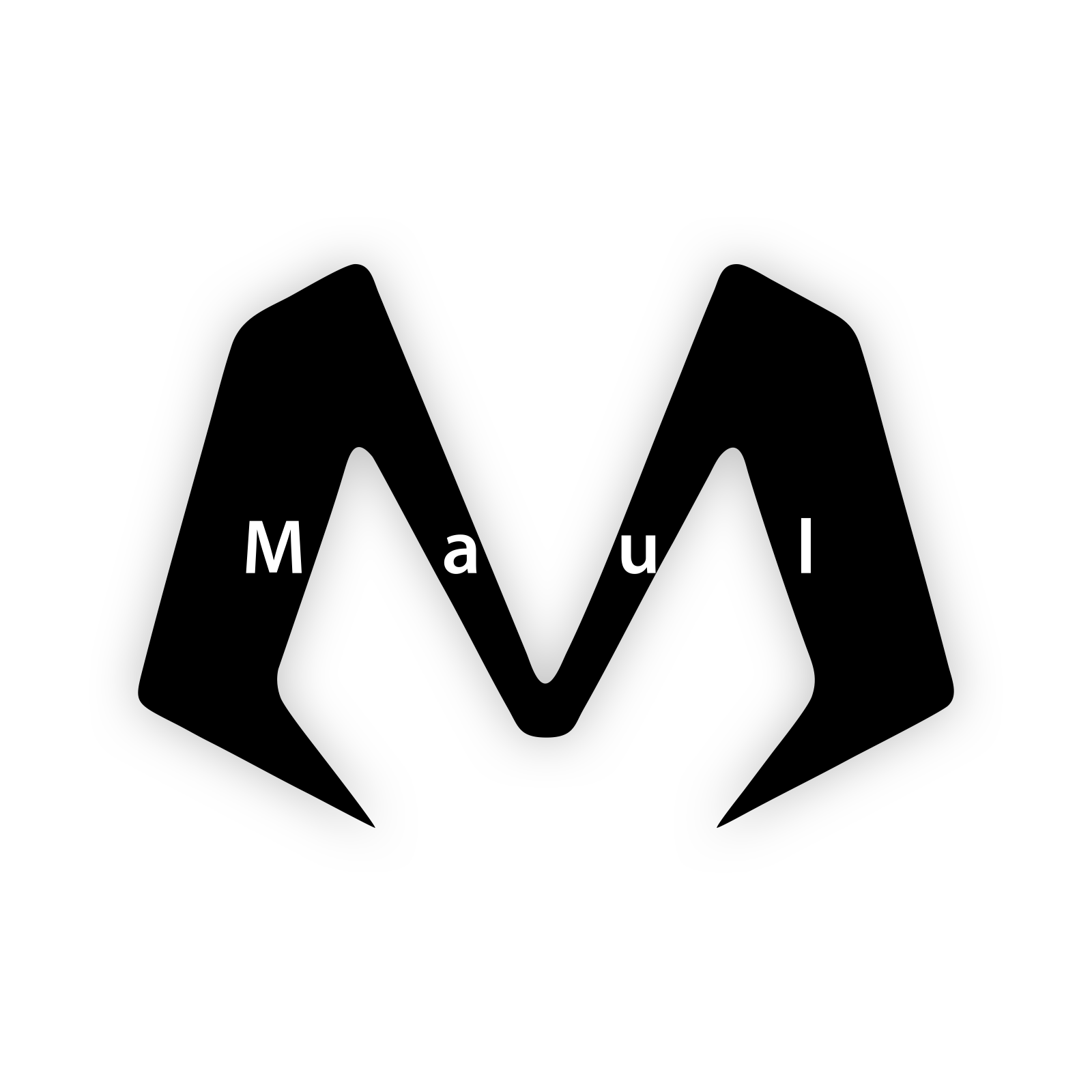





No comments:
Post a Comment